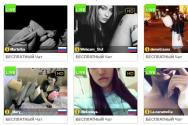Як видалити завантажувач із жорсткого диска. Відновлення завантажувального сектора жорсткого диска
Опис проблеми:Відразу після включення живлення комп'ютера починає працювати процедура перевірки POST (Power On Self Test). Процедура POSTзчитує з жорсткого диска головний завантажувальний запис ( MBR - Master Boot Record) та записує її в оперативну пам'ять комп'ютера. Головний завантажувальний запис містить програму початкового завантаження та таблицю розділів, де описані всі розділи жорсткого диска. Завантажувальні віруси під час зараження замінюють головний завантажувальний запис, після чого комп'ютер завантажується як завжди, але вірус вже у пам'яті може контролювати роботу всіх програм і драйверів. Після цього при кожному завантаженні комп'ютера вірус отримує керування та резидентно розміщує себе у пам'яті.
Вирішення проблеми:Якщо антивірус не може видалити вірус з MBRсектора, то для вирішення проблеми можна скористатися засобами Windows, а саме – відновлення системи. За допомогою відновлення системи можна перезаписати основний запис завантажувального розділу, і таким чином видалити вірус. Для роботи потрібно завантажувальний диск Windows.
Для запуску відновлення системи необхідно запустити комп'ютер із завантажувального диска. Щоб завантажитися з завантажувального диска, потрібно увімкнути комп'ютер і натискати кнопку Delete для входу в налаштування BIOS, Встановити завантаження з CD-ROM"а. Вставити завантажувальний диск з інсталяційним пакетом Windows і перезавантажити комп'ютер. Коли інсталятор Windows завантажить свої файли в оперативну пам'ять ПК, з'явиться діалогове вікно Інсталяція Windows, що містить меню вибору, з якого потрібно вибрати * Щоб відновити Windows за допомогою консолі відновлення, натисніть .
Потрібно натиснути клавішу R. Завантажиться консоль відновлення. Якщо на ПК встановлена одна ОС, і вона (за замовчуванням) встановлена на диску C:,
то з'явиться таке повідомлення:
В яку копію Windows слід виконати вхід?
Потрібно ввести 1 , натиснути Enterта ввести пароль адміністратора. З'явиться запрошення системи, введіть fixmbr.
З'явиться повідомлення:
**ПОПЕРЕДЖЕННЯ**
На цьому комп'ютері є нестандартний або неприпустимий основний завантажувальний запис. У разі використання FIXMBR можна пошкодити наявну таблицю розділів. Це призведе до втрати доступу до всіх розділів поточного жорсткого диска.
Завантажувач Grub – це завантажувач, який використовується за замовчуванням у більшості дистрибутивів Linux. Grub розшифровується як GRand Unified Bootloader, він підтримує завантаження не тільки Linux, а й Widnows і DOS.
Якщо ви встановлювали Linux, а потім з якихось причин вирішили його видалити і повернути Windows або створили флешку Linux, але тепер вона вам більше не потрібна, потрібно видалити завантажувач Grub. У цій інструкції ми розглянемо, як видалити завантажувач Grub із MBR або з UEFI, також поговоримо про те, як видалити Grub із флешки.
Як видалити завантажувач Grub та відновити Windows
Якщо на вашому комп'ютері встановлено дві операційні системи, Windows та Linux, і ви хочете стерти Linux та його завантажувач, відновивши завантажувач Widows, і у вас використовується таблиця MBR, це зробити дуже просто.
У мережі часто радять спосіб: взяти інсталяційний диск Windows, завантажитися з нього в режимі відновлення та виконати команди:
bootrec \fixboot
Це дійсно відповідь на питання "як видалити Grub та відновити завантажувач Windows?", і він працює. Але є спосіб набагато простіший. Вам навіть не доведеться перезавантажувати комп'ютер. Утиліта Bootice дозволяє відновити завантажувач Windows і видалити Grub з жорсткого диска на кілька кліків.
Завантажити утиліту можна з softpedia, тому що на офіційному сайті все по-китайськи. Тільки оберіть правильну розрядність для своєї системи. Запустіть утиліту, виділіть диск, на якому у вас встановлений завантажувач Grub, потім натисніть кнопку Proccess MBR:
Потім Windows NT 5.x/6.x MBR:

І натисніть кнопку Config / Install:


І готово: ви змогли повністю видалити завантажувач Grub. Можете перезавантажуватися та перевіряти.
Як видалити завантажувач Grub у UEFI
Ця проблема також вирішується за допомогою утиліти Bootice. Тільки цього разу вам потрібна саме 64-бітна версія програми.
Одна з переваг UEFI на MBR у тому, що тут можна встановлювати одразу кілька завантажувачів на спеціальний розділ. Для видалення завантажувача Grub та відновлення функціональності Windows достатньо перемістити Grub трохи нижче в черзі завантаження UEFI.
Відкрийте програму, перейдіть на вкладку UEFI та натисніть Edit Boot Enteries. Відкриється таке вікно:

Тут у вас є два варіанти дій. Або опустити Grub нижче завантажувача Widnows кнопкою Downабо повністю видалити запис про завантажувача кнопкою Del. Але в обох випадках файли завантажувача залишаться на диску. Цілком видалити завантажувач Grub з усіма його файлами потрібно з командного рядка. Це трохи складний процес, але все ж таки ми його розберемо.
Клацніть у лівому нижньому кутку екрана правою кнопкою миші, у контекстному меню виберіть Командний рядок від імені адміністратора.
Потім дивимося доступні диски:
І вибираємо наш єдиний диск, на якому зараз встановлена Windows, а раніше була встановлена Ubuntu:

Після того, як був вибраний диск, ми можемо переглянути список розділів на ньому:

Серед цих розділів є розділ з файлами EFI, для звичайної системи він прихований, але не для цієї утиліти. У нашому випадку це Volume 2. Як правило, це невеликий розділ із файловою системою FAT32 і позначений як системний.
Ми вибрали цей розділ поточним за допомогою команди:
Потім призначимо йому букву, щоб можна було з ним працювати:
assign letter=D:
Переходимо до папки EFI:
Видаляємо папку із файлами завантажувача Ubuntu:
 Готово: видалення завантажувача Grub завершено, і тепер його файлів немає в системі.
Готово: видалення завантажувача Grub завершено, і тепер його файлів немає в системі.
Як видалити Grub з флешки
На флешках зазвичай використовується таблиця розділів MBR. Щоб видалити завантажувач Grub з флешки, недостатньо просто її відформатувати. Завантажувач записується в таблицю MBR, тому нам доведеться її перестворити. Не рекомендую використовувати цей спосіб для видалення завантажувача Grub з жорсткого диска, тому що ви втратите всі дані.
Працюватимемо в системі Linux. Спочатку подивіться, яке ім'я пристрою у флешки, наприклад, за допомогою програми Gparted або в терміналі командою:
Потім видалимо повністю наявну таблицю розділів:
dd if=/dev/zero of=/dev/sdc count=512
Тепер за допомогою тієї ж Gparted створюємо нову таблицю розділів:

Створюємо розділ на флешці та форматуємо у файлову систему FAT32:

Тепер ви знаєте, як видалити MBR із флешки, тільки не зітріть його з жорсткого диска, тому що потім буде складно відновлювати.
Висновки
Я не знаю, навіщо вам потрібно видаляти Linux. Це чудова операційна система, щоправда, залишається обладнання, яке вона не підтримує або підтримує не повністю. Не здавайтеся швидко: якщо Linux не працює на одному пристрої, то, можливо, у майбутньому у вас з'явиться інший комп'ютер або ядро почне підтримувати ноутбук. Пробуйте та експериментуйте. У всякому разі, тепер ви знаєте, як видалити Grub з жорсткого диска. Якщо залишилися питання – ставте у коментарях.
Кілька місяців тому зіткнувся з дуже цікавою ситуацією, комп'ютер брата почав дуже гальмувати, провівши попередній аналіз встановив, що комп'ютер сильно заражений вірусами. Видаляти їх у ручну порахував недоцільно і вирішив просто перевстановити систему.
При перевстановленні системи зіткнувся з неприємною ситуацією: дисковод почав погано читати завантажувальний диск, у результаті встановлення ОС переривалася, причому різних етапах. Заміна дисководу нічого не дала, ситуація повторювалася. Але все ж таки після більш ніж десятка спроб файли були скопійовані і комп'ютер перезавантажився для подальшої установки жорсткого диска, але тут же вискочила помилка про відсутність якогось файлу. Я почав інсталяцію заново і дійшовши до вибору розділу для установки ОС побачив що розділ у який тільки-но копіювалися файли порожній. Я вирішивши, що проблеми з жорстким диском відправив брата з комп'ютером у майстерню, вважаючи, що ліг жорсткий диск. Поле тижневого ремонту комп'ютер повернули у працездатному стані, і вже через тиждень почалися вивали з інтернету, інтернет працював, але через 10-15 хвилин вивалювався і знову можна було увійти лише після перезавантаження комп'ютера. Пізніше братові хтось перевстановив ОС замінивши XP на win 7, яка спочатку робота нормально, а через якийсь час почалися знову гальма та зависання.
Я знову перевіривши комп'ютер, побачив у диспетчері завдань купу незрозумілих процесів, причому вони називалися довгим набором букв. Стало зрозуміло, що це віруси. І що я роблю? Та тупо змінюю 7-ку на XP, але яке ж було моє здивування, коли при встановленні ОС все повторилося (зупинка дисковода при завантаженні настановних файлів) І все ж таки після n-ного кількості спроб ОС встановилася. Встановивши потрібні драйвера, я перезавантажив комп'ютер і тут почалися знову гальма. У диспетчері завдань знову з'явилася купа процесів з довгими іменами, запущеними від адміністратора, і тут я зрозумів, що вірус сидить у завантажувальному секторі жорсткого диска (де це розуміння було 2 місяці тому?).
Для видалення вірусу із завантажувального сектора я зробив наступне:
Вставив завантажувальний диск, з якого встановлював ОС. У BIOS встановив завантаження з CD-ROM"а, і перезавантажився. Коли інсталятор Windows XP завантажив свої файли в оперативну пам'ять ПК, з'явилося діалогове вікно Установка Windows XP Professional, що містить меню вибору,
з якого вибрано *Відновити Windows XP за допомогою консолі відновлення, натисніть . Натиснув R. Завантажилася консоль відновлення. Так як на ПК встановлена одна ОС, і вона (за замовчуванням) встановлена на диску C:, з'явилося таке повідомлення:
1: C:\WINDOWS В яку копію Windows слід виконати вхід?
Вводжу 1 , тисну Enter
Виникає повідомлення:
Введіть пароль адміністратора: у мене пароля немає тому просто ежму Enter .
З'явилося запрошення системи:
C:\WINDOWS>вводжу fixmbr
З'являється повідомлення: **ПОПЕРЕДЖЕННЯ** На цьому комп'ютері є нестандартний або неприпустимий основний завантажувальний запис. У разі використання FIXMBR можна пошкодити наявну таблицю розділів. Це призведе до втрати доступу до всіх розділів поточного жорсткого диска. Якщо немає проблем із доступом до диска, рекомендується перервати роботу команди FIXMBR. Чи підтверджуєте запис нової MBR?
Вводжу y(що означає yes).
Вискакує повідомлення:
Виробляється новий основний завантажувальний запис на фізичний диск Device Harddisk0 Partition0. Новий основний завантажувальний запис успішно зроблено.
У запрошення системи, що з'явилося:
C:\WINDOWS>Вводжу fixboot
Бачу повідомлення: Кінцевий розділ: C:. Бажаєте записати новий завантажувальний сектор у розділ C:?
Вводжу y(що означає yes).
Файлова система в розділі завантаження: NTFS (або FAT32). Команда FIXBOOT записує новий завантажувальний сектор. Новий завантажувальний сектор успішно записано.
У запрошенні системи C:\WINDOWS>вводжу, входжу в BIOS Setup і встановлюю завантаження з жорсткого диска.
Після завантаження системи йду до диспетчера завдань і знову бачу купу незрозумілих процесів з довгими іменами з набору літер. Т. е. Вірус не видалений. Пробую встановити антивірус, відразу після початку установка переривається (вірус блокує установку антивірусу!). Пробую завантажити з інтернету інший антивірус, але після натискання на сайті антивірусу "завантажити" браузер закривається (і вірус блокує!!!)
Пробую робити перевірку та лікування AVZ. Завантажується, оновлює бази, сканує, але результат нульовий. Віруси живуть та розмножуються.
Завантажуюся з Dr.Web Live CD в режимі safe mode, графічний інтерфейс чомусь висне (чи то вірус, чи глюк). Сканую всі диски. минає години 3-4. Перезавантажуюсь. Віруси живі. Що робити? Шукати та видаляти в ручну! Треба було цим зайнятися одразу!
Завантажуюся з диска Bart (аналог erdcommander), попередньо записавши назву процесів на листок. Вводжу в пошук по черзі назви процесів, в результаті знаходжу їх у папках C:/windows, C:/windows/system32, C:/Documents and Settings/User/Local Settings/Temp, до речі в останній папці найбільше файлів зі схожими іменами тому я по одному беру їх вставляю в пошук, відразу видаляю знайдені файли, причому тут же їх видаляю і з кошика. Заходжу до редактора реєстру (regedit) вибираю правка-пошук або F3, вводжу скопійований файл жму “знайти” видаляю знайдені ключі, тисну “знайти далі” або F3 поки не з'явиться вікно з повідомлення про те, що нічого не знайдено. Після цього переходжу до наступного файлу.
Так витративши півгодини я видалив усі файли вірусів. Після перезавантаження входжу до диспетчера завдань і... незрозумілих процесів немає. Пробую встановити антивірус-встановлюється, оновлюю антивірус, запускаю сканування всіх дисків, проходить кілька годин-вірусів немає.
Висновок:Потрібно було відразу вручну видалити всі віруси.
Як видалити банер, блокуючий комп'ютерОстаннім часом стали поширені банери нового типу, які прописуються в завантажувальний сектор диска (MBR) та блокують комп'ютер ще до завантаження Windows. Це так званий MBR.Lock(МБР-Лок).
Виглядають вони однаково примітивно, оскільки виконуються в текстовому режимі при старті комп'ютера. Зазвичай це червоний текст на чорному тлі, в якому взагалі немає нічого нового, з вимогою сплатити штраф за перегляд гей-порно, дитячого порно та відеоматеріалів, що містять насильство. У рунеті поширюються мбр-локи з вимогою сплатити штраф на рахунок абонента МТС або БІЛАЙН, в Україні та Білорусії на електронний гаманець WebMoney (ВебМані)
Звичайно нікому платити не потрібно - це не допоможе. Адже термінал з оплати мобільного телефону просто не може надрукувати жодного коду розблокування. Шукати код розблокування теж безглуздо. Часто кодів для розблокування банерів просто не існує.
У статті розглянемо методи боротьби з трояном MBR.Lock для Windows XP і Windows 7.
Видалення банера у завантажувальному секторі Windows XP через консоль відновлення
Не все таке страшно, як здається. Насправді, видалення банера MBR.lock набагато простіше, ніж . Необхідно виконати відновлення MBR (головного завантажувального запису).
Для лікування нам знадобиться інсталяційний диск Windows XP. Якщо у вас немає диска, його образ можна завантажити та записати на болванку CD-R, наприклад, за допомогою програми DeepBurner (дистрибутив). Докладно про те, як записати диск із образу за допомогою DeepBurner, читайте у статті
Завантажуємося з диска (якщо завантаження йде з диска, завантаженого на посилання вище, вибираємо пункт меню Установка Windows в ручному режимі).
Натискаємо клавішу Rдля запуску консолі відновлення Windows XP.
Після завантаження консолі, буде поставлено питання в яку копію Windows виконати вхід.
Вибираємо свою копію. Якщо у вас всього одна ОС, вводимо 1 і натискаємо Enter.
Потрібно ввести пароль адміністратора. Вводимо пароль та натискаємо Enter. Якщо пароль не вартий, то нічого не вводимо, а просто натискаємо Enter. Після цього виконається вхід до системи. Про це свідчить командний рядок.
Вводимо команду fixmbrта натискаємо Enter. На запитання Чи підтверджуєте запис нової MBR? вводимо з клавіатури у латинській розкладці yщо означає yes і натискаємо Enter
Якщо з'явиться повідомлення Новий основний завантажувальний запис успішно зроблено, все пройшло успішно і MBR відновлено. Вводимо команду exitта натискаємо Enter. Після цього комп'ютер перезавантажиться. Ось і все, комп'ютер розблоковано!
Як відновити MBR у Windows 7 - комп'ютер заблоковано до завантаження Windows
Процес відновлення MBR та розблокування комп'ютера у Windows 7 аналогічний до відновлення MBR у Windows XP. Тут я опишу відновлення MBR і розблокування комп'ютера від Trojan.MBRLock за допомогою ERD Commander.
2) Ставимо в БІОС завантаження з диска або флешки (залежно від того, що записали). Завантажуємось. У меню вибору версії ERD Commander вибираємо версію 6.5 for Windows 7.
Почнеться завантаження. Деякий час може бути просто чорний екран та відчуття, що комп'ютер завис. Це не так. Просто образ завантажується спочатку в оперативну пам'ять і при цьому нічого не відображається на екрані.
3) Після закінчення завантаження буде запропоновано підключитися до мережі у фоновому режимі. Відмовляємось.
4) Натискаємо Такпитання про перепризначення букв дисков.
5) Вибираємо розкладку клавіатури.
7) У меню вибираємо Командна строка
З'явиться вікно командного рядка. Вводимо команду bootrec.exe /fixmbrта натискаємо Enter.
Потрібен хороша порада, як зробитивідновлення завантажувача Windows 7, якщо відновлення запуску за допомогою інсталяційного диска сімки не допомогло. Коротко поясню у чому справа: на комп'ютері спочатку була встановлена Windows 7, потім другою системою знадобилася Windows XP, після встановлення природно запускалася вона одна, для завантаження двох операційних систем використовував програму EasyBCD. Надалі XP стала не потрібна і розділ, на якому вона знаходилася, я форматував з Windows 7. Зараз при завантаженні крім чорного екрану нічого. Що можна зробити в такому разі? Детальніше якщо можна. Сергій.
Відновлення завантажувача Windows 7
Привіт друзі! Найголовніше не хвилюйтеся, проблема у вас нескладна і в принципі простий засіб "Відновлення запуску Windows 7", описаний у нашій статті, повинен допомогти, але! Якщо ця стаття вам не допоможе, то маємо допомогти дві інші:
У цих статтях описані ще кілька добрих способів відновити завантаження вашої операційної системи, крім них є ще одна , так що пробуйте і просто так не здавайтеся.
Нагадаю вам, що не можна встановлювати старшу операційну систему після молодшої, Windows 7 в жодному разі не завантажуватиметься після інсталяції на комп'ютер Windows XP, оскільки останній при встановленні переписує головний завантажувальний запис (MBR) на себе. Тому ви встановили додатковий менеджер завантаження, який використовується для налаштування завантаження кількох операційних систем і має в свою чергу завантажувач.
- Ще хочу сказати, що часто в невдалому завантаженні Windows 7 винні помилки файлової системи, виправити їх можна навіть у тому випадку, коли операційна система не завантажується, всі подробиці в іншій нашій статті "
- Друзі, у цій статті ми будемо працювати з середовищем відновлення Windows 7, а якщо точніше з командним рядком середовища відновлення. Необхідні команди я Вам дам, але якщо Вам їх важко запам'ятати, можна . Це сильно полегшить роботу.
- Головна завантажувальна запис (MBR) - це перший сектор на жорсткому диску, в якому знаходиться таблиця розділів і маленька програма завантажувач, яка зчитує в даній таблиці дані з якого розділу жорсткого диска робити завантаження ОС, надалі інформація передається в розділ із встановленою операційною системою, для її завантаження. Якщо в головному завантажувальному записі знаходиться неправильна інформація про розташування системи, значить ми при завантаженні отримаємо різні помилки, одна з них "BOOTMGR is missing press CTR-Alt-Del for restart" або спостерігатимемо чорний екран. Виправляється проблема відновленням завантажувача Windows 7.
Коли ви видалили стареньку XP разом з EasyBCD, то залишили свій комп'ютер напризволяще з незрозумілим йому завантажувальним записом і він на знак подяки видає вам чорний екран. Для виправлення ситуації ми з вами проведемо відновлення загручика Windows 7, а саме перезапишемо головний завантажувальний запис за допомогою утиліти Bootrec.exe, що знаходиться на диску відновлення або на інсталяційному диску Windows 7 (друзі, якщо у вас нетбук і ви хочете використовувати середовище відновлення, що знаходиться на флешці, то прочитайте спочатку коментарі). Також даної утилітою ми запишемо новий завантажувальний сектор, зрозумілий Windows 7.
Відновлення завантажувача Windows 7 автоматично
Завантажуємося з диска відновлення або інсталяційного диска з Windows 7, в початковій фазі завантаження комп'ютера, при появі пропозиції завантажитися з диска Press any key to boot from CD ..., тиснемо протягом 5 секунд на будь-яку клавішу клавіатури, інакше з диска ви не завантажитеся

Відбувається недовгий пошук встановлених систем Windows та аналіз проблем, що заважають їх завантаженню.

Зазвичай проблеми швидко знайдені і середовище відновлення пропонує усунути їх автоматично. Натисніть кнопку "Виправити та перезапустити", після чого комп'ютер перезавантажиться і завантаження Windows 7 буде відновлено.

Якщо проблеми із завантаженням системи продовжаться або вам не буде запропоновано виправити проблеми автоматично, значить у цьому вікні потрібно вибрати операційну систему, яку потрібно відновити, вона у вас, швидше за все, одна і Далі.

Насамперед виберіть засібВідновлення запуску, воно теж може вирішити проблеми із завантаженням Windows 7

Відновлення завантажувача Windows 7 вручну
Якщо і цей засіб не допоможе, вибираємо засіб Командна строка

Вводимо команди:
diskpart
lis vol (виводимо список розділів жорсткого диска і бачимо, що «Том 1» є прихованим розділом System Reserved (Зарезервовано системою), об'єм 100 Мб, на ньому повинні розміщуватись файли завантаження Windows 7 і саме його потрібно зробити активним). Також бачимо розділ із встановленою Windows 7, у нього літера D:, об'єм 60 Гб.
sel vol 1 (вибираємо Том 1)
activ (робимо його активним)
exit (виходимо з diskpart)
bcdboot D:\Windows (де D: розділ із інстальованою Windows 7), ця команда відновлює файли завантаження Windows 7 (файл bootmgr та файли конфігурації сховища завантаження (BCD))!
«Файли завантаження успішно створені»

Відновлення завантажувача Windows 7 вручну (спосіб №2)
У вікні командного рядка вводимо команду Bootrec та Enter

виходить повна інформація про можливості утиліти. Вибираємо запис основного завантажувального запису Bootrec.exe/FixMbr.

Операцію успішно завершено. У першому секторі завантажувального розділу записано новий завантажувальний запис.
Друга команда Bootrec.exe/FixBoot записує новий завантажувальний сектор.

Операцію успішно завершено. Exit. Далі пробуємо завантажити нашу Windows 7.

Друзі, якщо команди Bootrec.exe /FixMbr та Bootrec.exe /Fixboot Вам не допоможуть, не впадайте у відчай, є ще один засіб.
Спосіб №3
Вводимо команду Bootrec/ScanOs, вона просканує всі ваші жорсткі диски та розділи на наявність операційних систем і якщо такі будуть знайдені, вийде відповідне попередження. Потім потрібно ввести команду Bootrec.exe /RebuildBcd, дана утиліта запропонує внести знайдені Windows в меню завантаження, погоджуємося і вводимо Y і тиснемо Enter, всі знайдені Windows додані в меню завантаження.
У моєму випадку знайдено дві операційні системи. Все видно на скрішноті.

Крім вищенаведеного способу є ще один, вводимо в командному рядку bootsect /NT60 SYS, основний завантажувальний код, так само буде оновлений.